Este tutorial rápido muestra varias formas de actualizar una instalación de Fedora Linux.
Seré honesto contigo, no tengo mucha experiencia con una distribución que no sea de Ubuntu. Probar Fedora fue una experiencia diferente para mí.
Lo primero que hice después de instalar Fedora fue probar e instalar algún software. Abrí el centro de software y descubrí que el centro de software estaba "roto". No pude instalar ninguna aplicación desde allí.
No estaba seguro de qué salió mal con mi instalación. Hablando con el equipo, Abhishek me aconsejó que primero actualizara el sistema. ¡Hice eso y puf! Todo volvió a la normalidad. Después de actualizar el sistema Fedora, el centro de software funcionó como debería.
A veces simplemente ignoramos las actualizaciones y seguimos solucionando el problema que enfrentamos. No importa cuán grande o pequeño sea el problema:para evitarlo, debe mantener su sistema actualizado.
En este artículo, le mostraré varios métodos posibles para actualizar su sistema Fedora Linux.
- Actualice Fedora usando el centro de software
- Actualice Fedora usando la línea de comando
- Actualizar Fedora desde la configuración del sistema
¿Está buscando una actualización de la versión de Fedora?
Tenga en cuenta que actualizar Fedora significa instalar parches de seguridad, actualizaciones de kernel y actualizaciones de software. Si desea actualizar de una versión de Fedora a otra, se llama actualización de versión y puede leer sobre el procedimiento de actualización de versión de Fedora aquí.
Actualización de Fedora desde el Centro de software
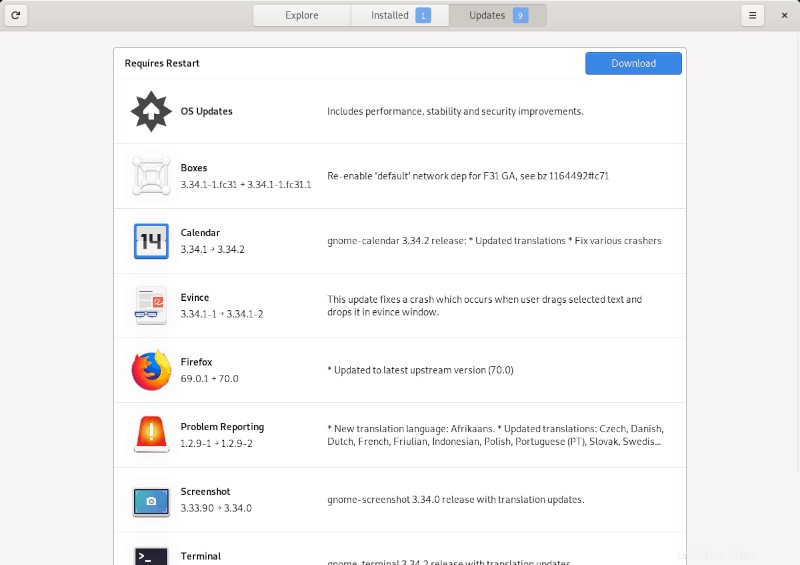
Lo más probable es que se le notifique que tiene algunas actualizaciones del sistema para revisar, debería terminar iniciando el centro de software cuando haga clic en esa notificación.
Todo lo que tiene que hacer es presionar 'Actualizar' y verificar la contraseña de root para comenzar a actualizar.
En caso de que no haya recibido una notificación de las actualizaciones disponibles, simplemente puede iniciar el centro de software y dirigirse a la pestaña "Actualizaciones". Ahora, solo necesita continuar con las actualizaciones enumeradas.
Actualización de Fedora usando la terminal
Si no puede cargar el centro de software por alguna razón, siempre puede utilizar los comandos de administración de paquetes dnf para actualizar fácilmente su sistema.
Simplemente inicie la terminal y escriba el siguiente comando para comenzar a actualizar (se le pedirá que verifique la contraseña de root):
sudo dnf upgrade
actualización de dnf frente a actualización de dnf
Encontrará que hay dos comandos dnf disponibles:actualización dnf y actualización dnf.
Ambos comandos hacen el mismo trabajo y consisten en instalar todas las actualizaciones provistas por Fedora.
Entonces, ¿por qué hay una actualización de dnf y una actualización de dnf y cuál debería usar?
Bueno, la actualización de dnf es básicamente un alias para la actualización de dnf. Si bien la actualización de dnf aún puede funcionar, la buena práctica es usar la actualización de dnf porque ese es el comando real.
Actualización de Fedora desde la configuración del sistema
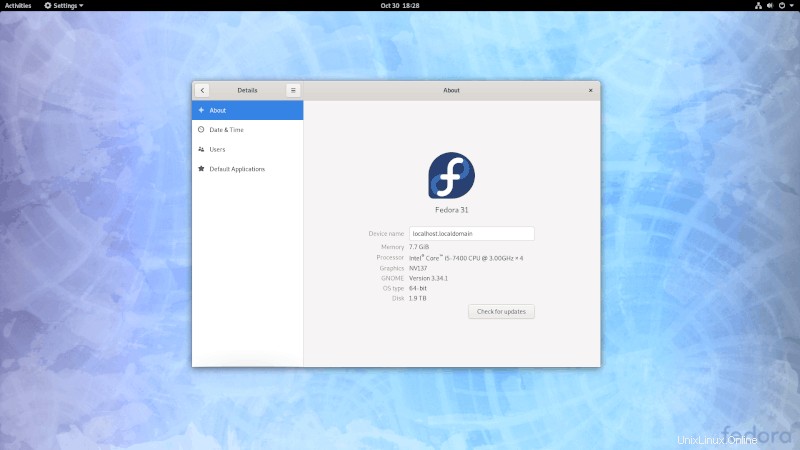
Si nada más funciona (o si ya está en la configuración del sistema por algún motivo), navegue hasta la opción "Detalles" en la parte inferior de su configuración.
Esto debería mostrar los detalles de su sistema operativo y hardware junto con un botón "Buscar actualizaciones" como se muestra en la imagen de arriba. Solo necesita hacer clic en él y proporcionar la contraseña de administrador/raíz para proceder a instalar las actualizaciones disponibles.
Conclusión
Como se explicó anteriormente, es bastante fácil actualizar su instalación de Fedora. Tienes tres métodos disponibles para elegir, así que no tienes de qué preocuparte.
Si nota algún problema al seguir las instrucciones mencionadas anteriormente, no dude en hacérmelo saber en los comentarios a continuación.